电脑系统安装步骤
- 2020-08-12 11:00:05 分类:常见问题
下面是电脑系统安装步骤:
一.安装前的准备
1.准备小白一键重装系统软件,下载地址:www.01xitong.com
2.保证电脑能够正常上网
二.注意事项
1.安装前,请确保至少有两个磁盘分区
2.请确保已备份系统C盘上面的数据
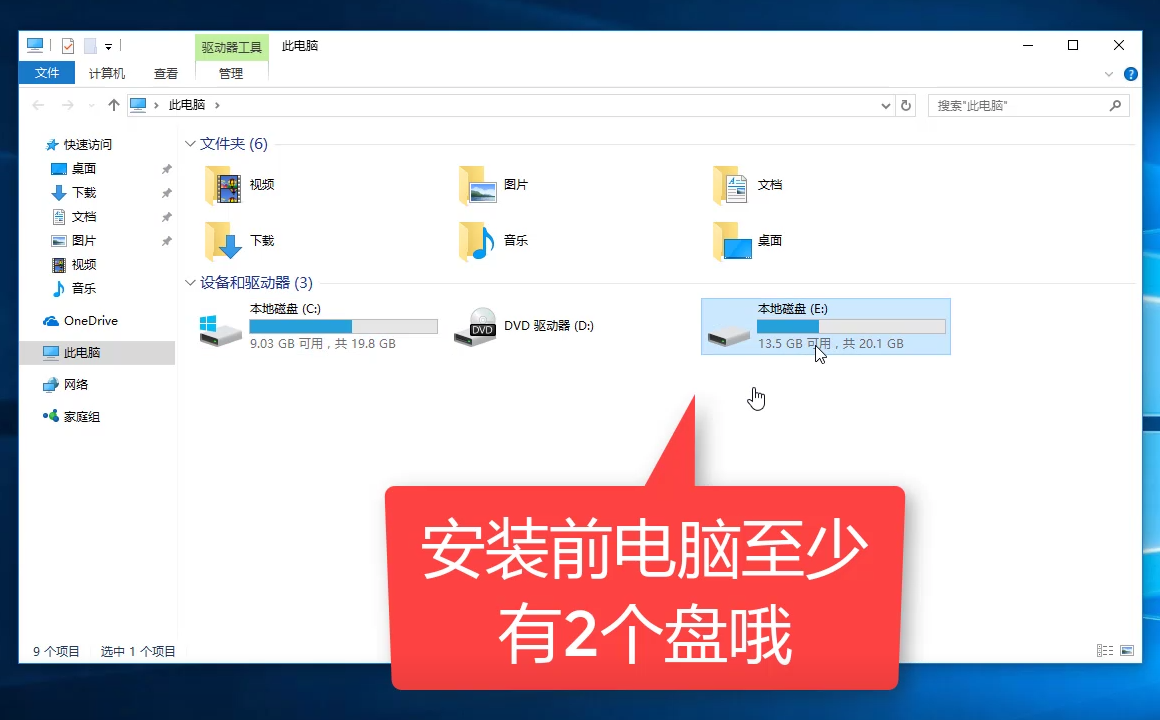
三.详细的安装步骤
1.双击打开小白一键重装系统软件,记得关闭电脑的杀毒软件,如下所示:

2.检查本地环境,等待检测完成,如下图所示:
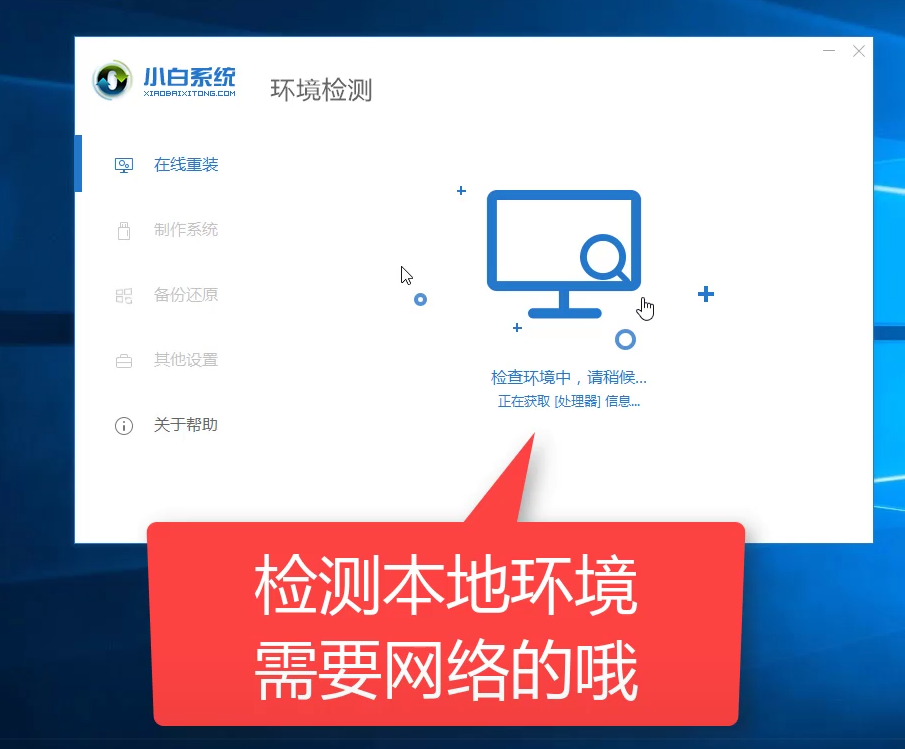
3.小白一键重装系统软件推荐我们安装win10专业版,单击安装此系统,如下图所示:
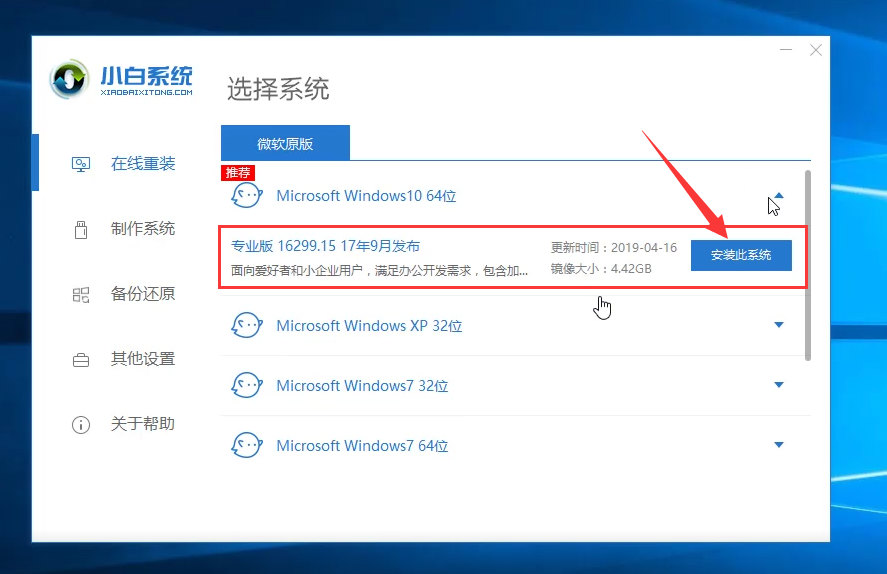
4.接下来选择电脑适合安装的软件,然后单击“下一步”,如下所示:
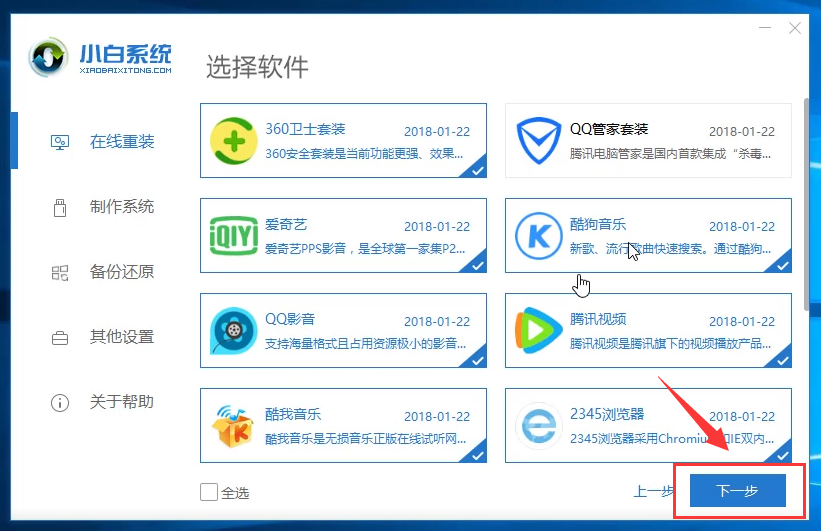
5.下面小白一键重装系统软件自动下载系统包,请耐心等待下载完成,如下图:
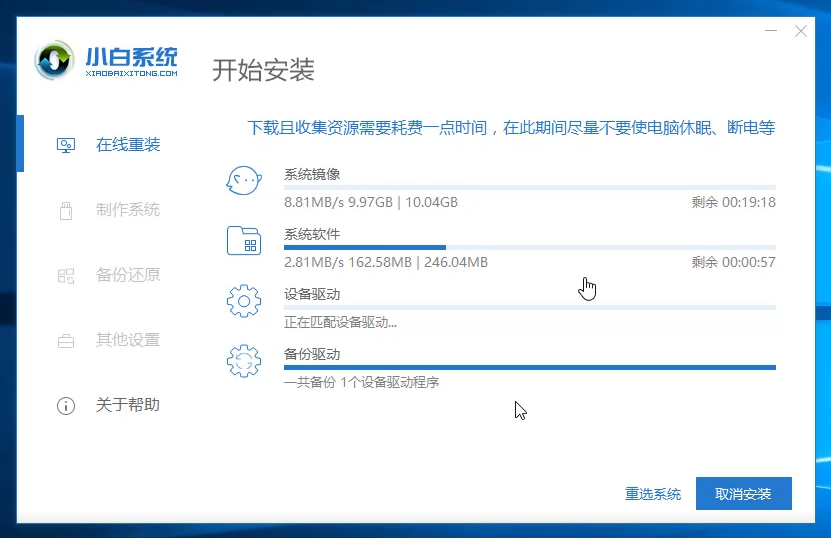
6.等待环境部署,计算机将在10秒后自动重启,如下图所示:
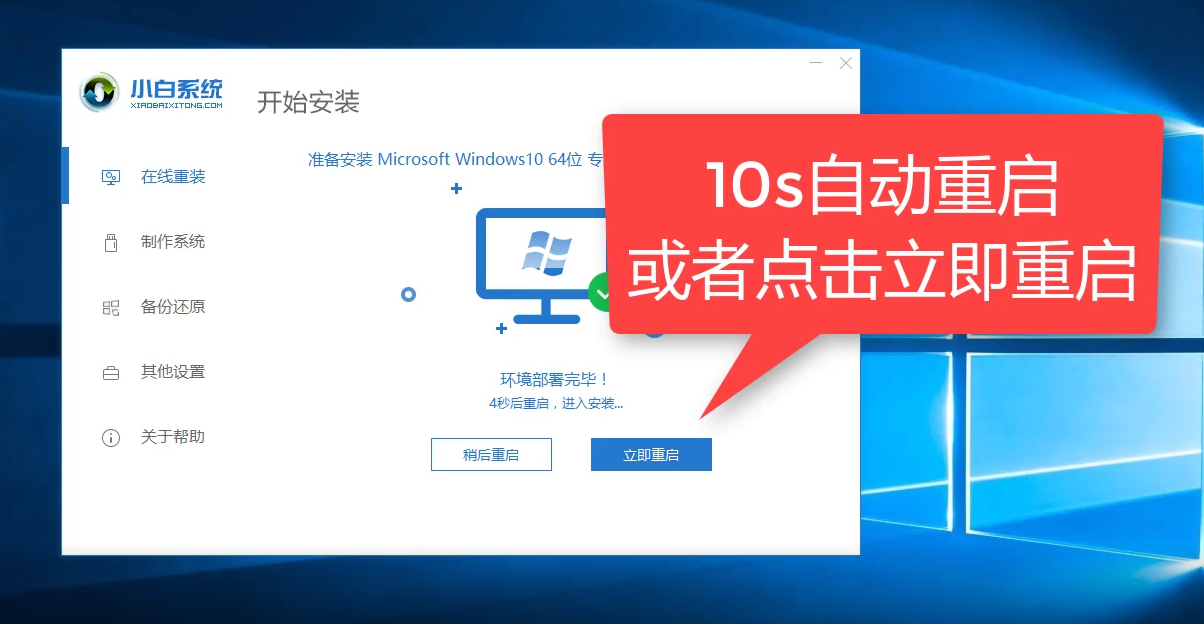
7.计算机重新启动后,将出现启动选项,我们选择PE-MSDN选项,然后按Enter确认,如下所示:

8.然后加载进入小白PE安装界面,如下图所示:
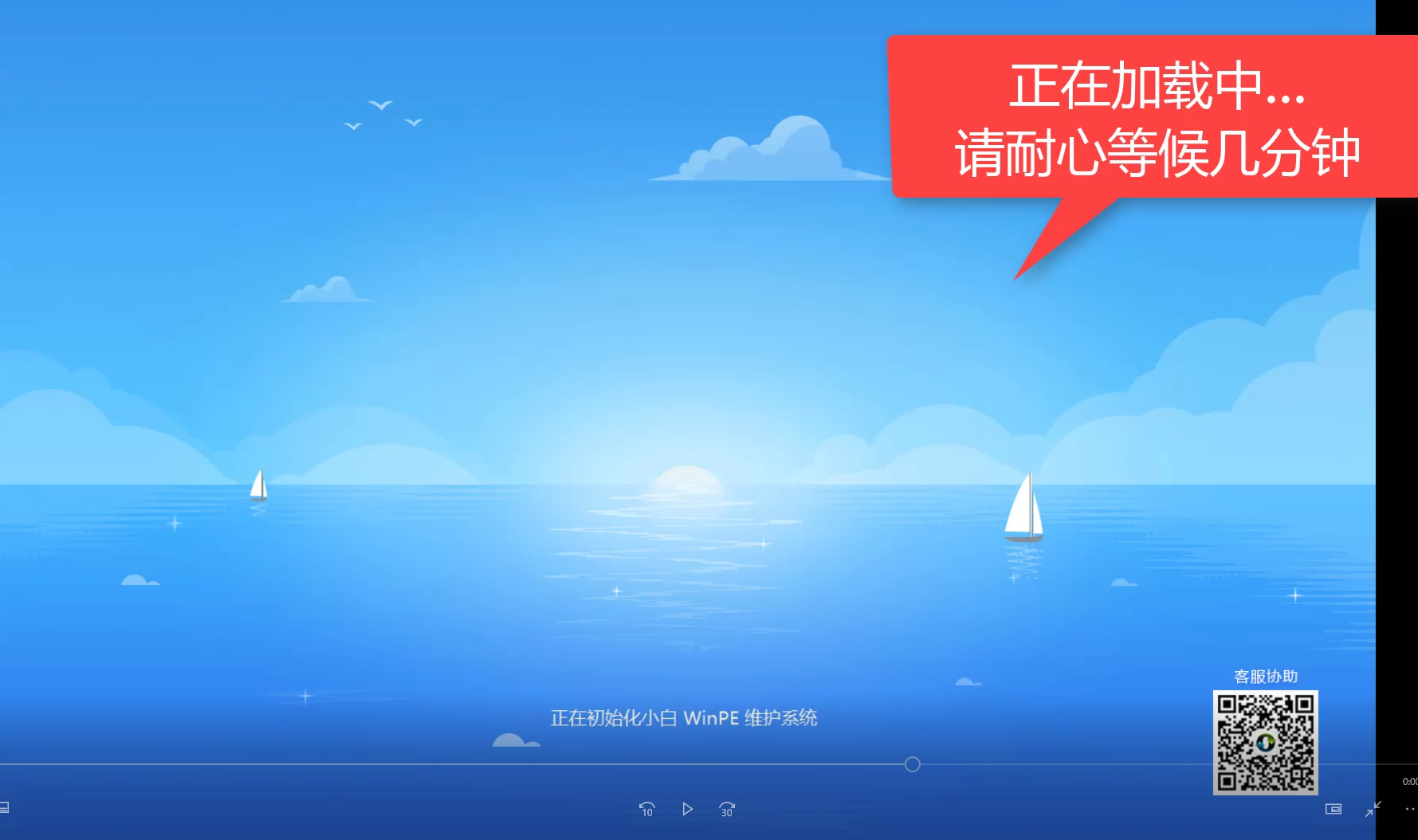
9.加载完成后,系统将自动开始安装,请不要操作计算机,如下所示:
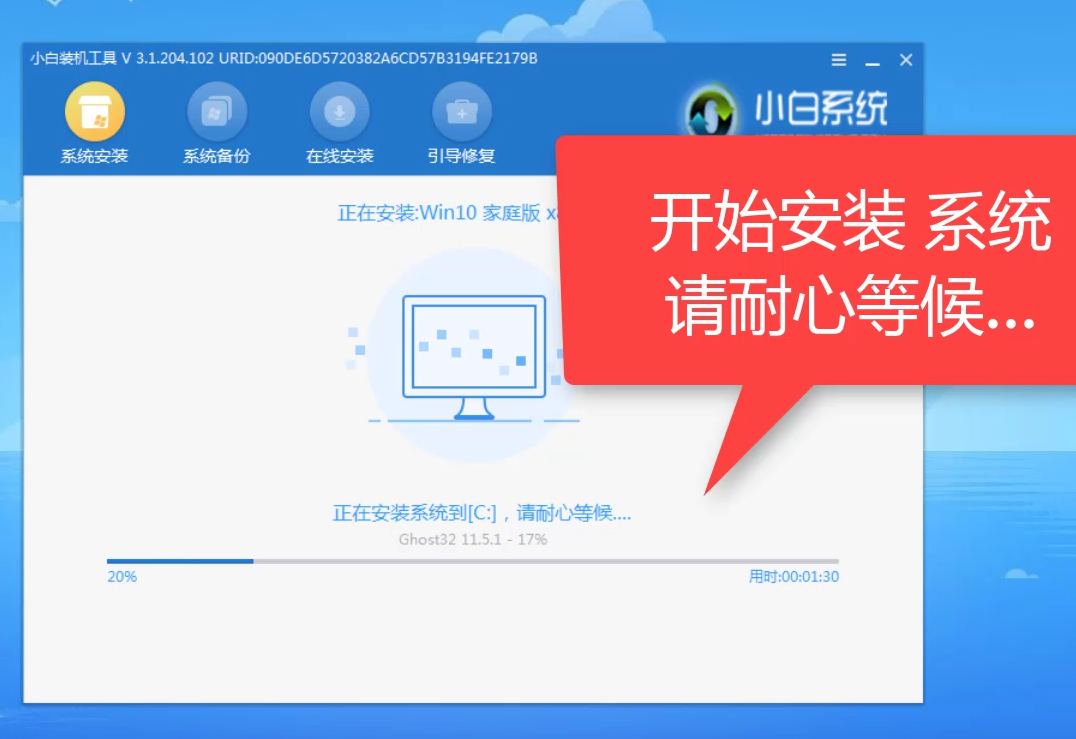
10.最后,系统将在安装后10秒钟自动重启,您可以选择立即重启,如下图所示:
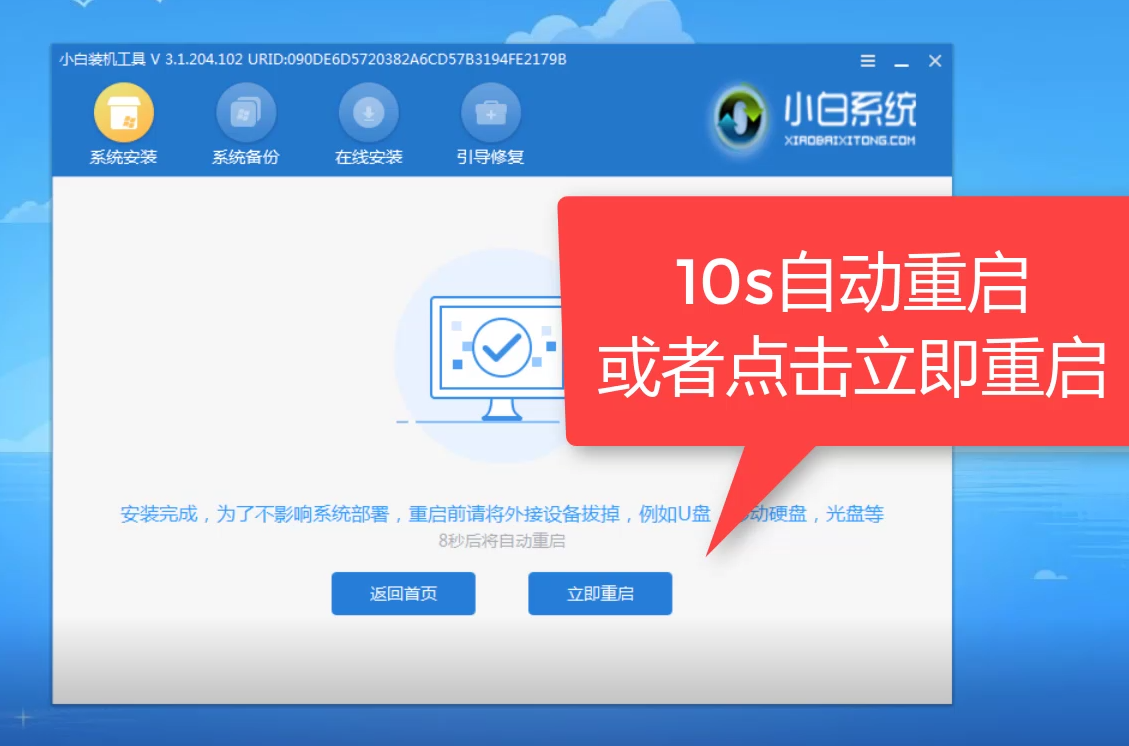
11.重新启动后,系统安装成功进入win10系统界面,如下所示:
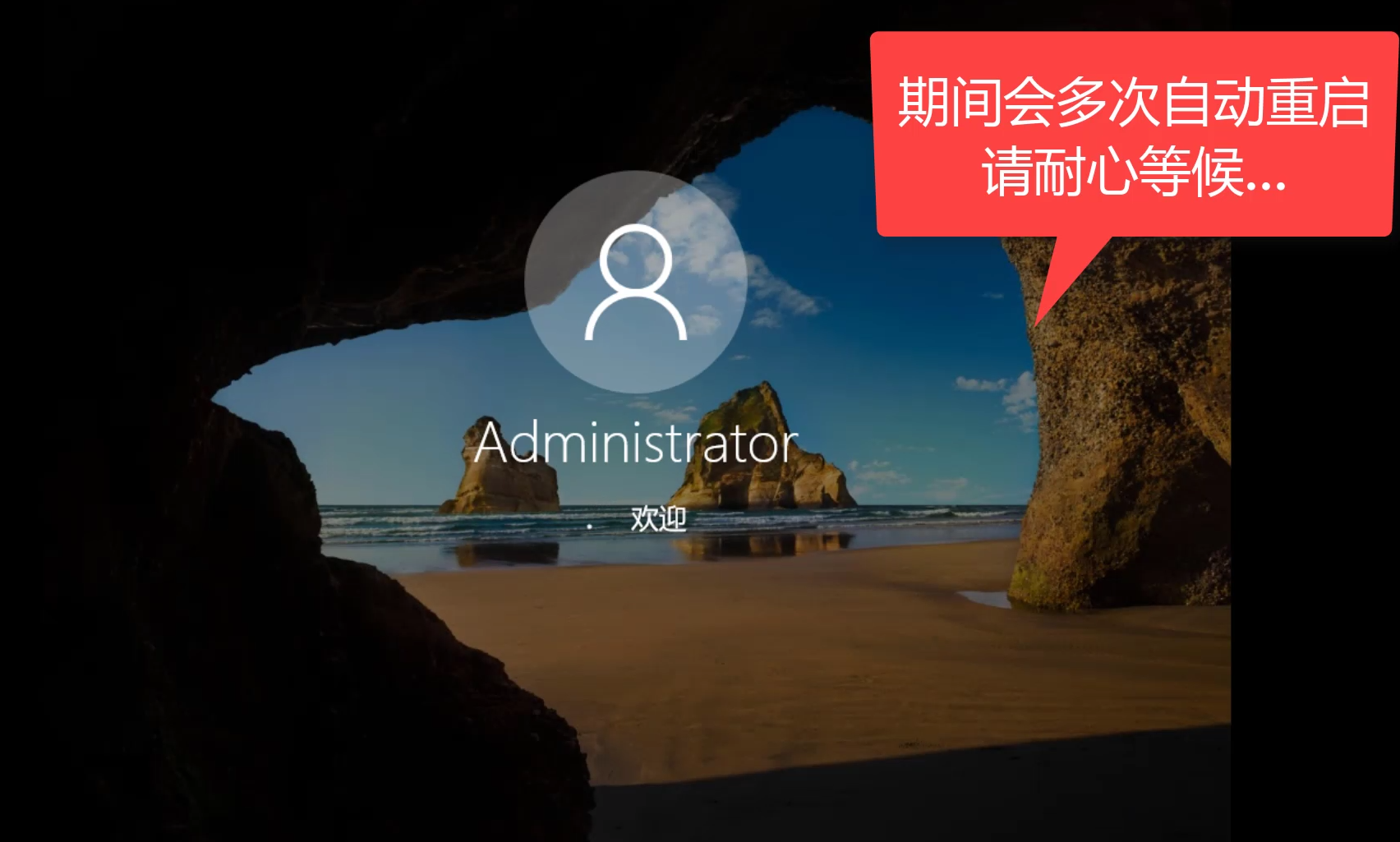
12.最后安装完成,并进入win10系统的界面。如下所示:
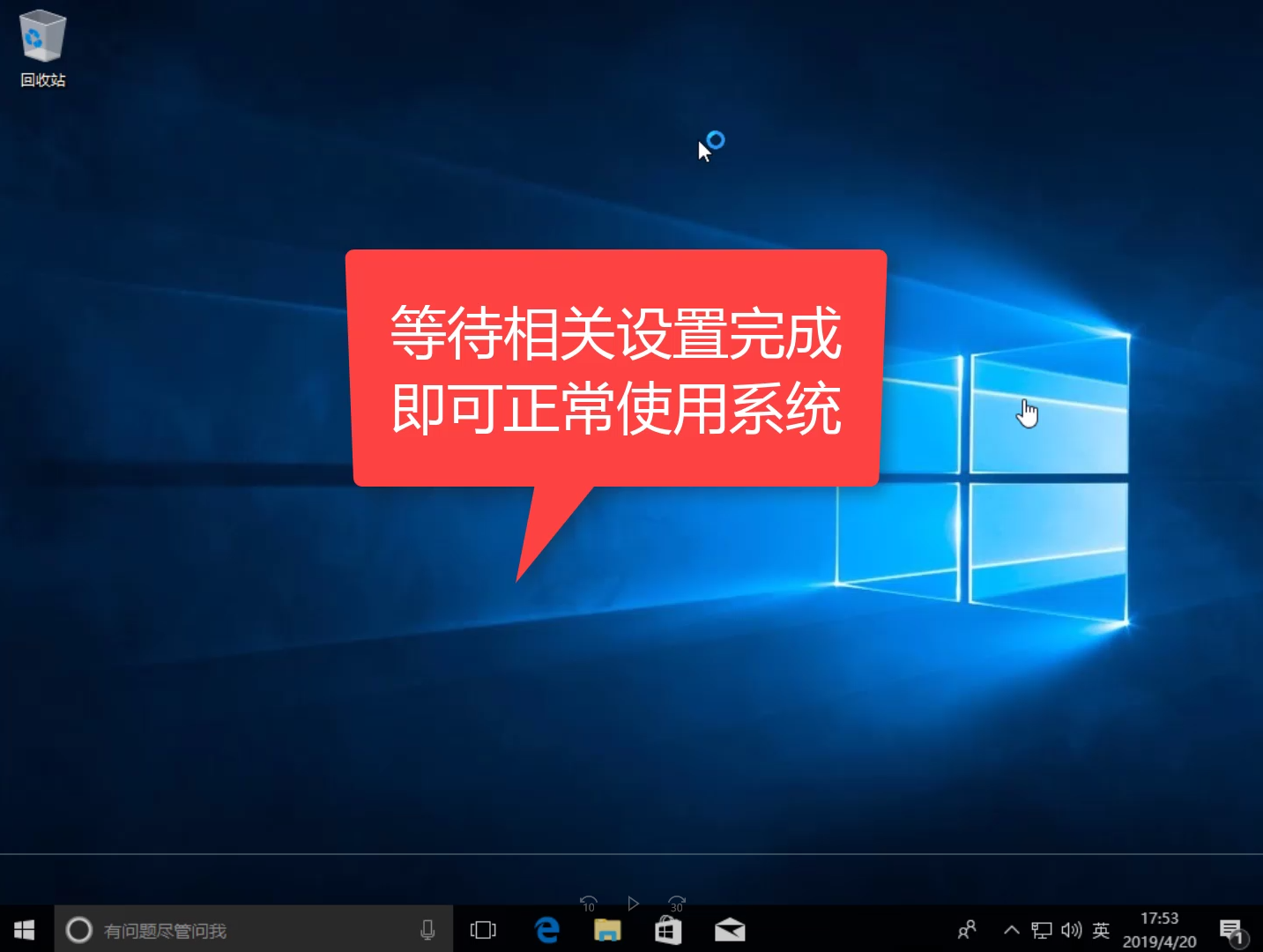
上述是电脑系统安装步骤。